реклама
 Повечето от нас страдат от претоварване с информация. Прекаляването с частни имейли може да не е голям проблем и пренебрегването на половината имейли всъщност е допустимо до известна степен. В професионалния живот обаче не само се очаква да намерите начини да се справите с всички постъпващи канали, вие също трябва да обработвате информацията, т.е. препращате, отговаряте, обсъждате, следите и последващи действия.
Повечето от нас страдат от претоварване с информация. Прекаляването с частни имейли може да не е голям проблем и пренебрегването на половината имейли всъщност е допустимо до известна степен. В професионалния живот обаче не само се очаква да намерите начини да се справите с всички постъпващи канали, вие също трябва да обработвате информацията, т.е. препращате, отговаряте, обсъждате, следите и последващи действия.
В MakeUseOf написахме много статии за различни начини за използване на Google Mail и как да се възползваме максимално от нея. Но кои функции и техники използват хората, които получават стотици имейли седмично? Как да следим десетки задачи и все пак да останем на върха на ежедневния поток от поща? Въпреки че не мога да говоря за колегите си, със сигурност мога да говоря за себе си. Използвам Google Mail, за да обработвам имейли и повечето си задачи и с тази статия бих искал да споделя моите „вълшебни трикове“ с вас.
Филтриране на входяща поща
За мен ключова стъпка за справяне с наводненията беше създаването на филтри за входяща поща. Ако получавате повече от три или четири имейла на ден и ако многократно получавате конкретни имейли, например известия, бюлетини или напомняния, горещо бих ви препоръчал да настроите филтри.
Създадох над 20 филтъра, които сортират пощата под 15 ключови етикета (подобно на папки), например, за да се грижа за коментарите известия, имейли, свързани с MakeUseOf отговори, включително нови и публикувани въпроси или имейли, свързани със Sound Sunday.
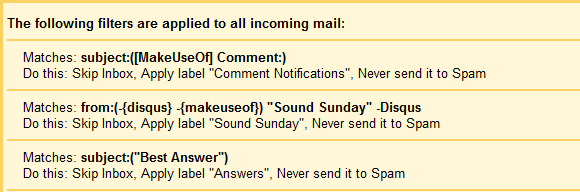
Получавам много поща, която всъщност не трябва да чета, поне не във входящата си поща, например нови въпроси, изпращани до MakeUseOf Answers. Все пак обичам да имам копие във входящата си поща, например, за да препратя въпрос на колега или да отговоря на него по имейл. Въпреки това, тъй като не е нужно да чета тези имейли, създадох филтър, за да ги сортирам и маркирам като прочетени.

Така че, когато видя как се появява удебелен номер до един от етикетите ми, знам, че има поща, която всъщност трябва да прочета. В зависимост от това какъв е етикетът, го чета веднага (напр. Inbox) или заделям част от времето, за да чета колективно всички имейли от тази категория (например известия за коментари).
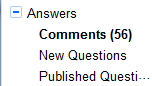
Ако искате да научите повече за настройката на филтри в Google Mail, препоръчвам статията 3 страхотни примера за използване на Gmail филтри за продуктивност 3 страхотни примера за използване на Gmail филтри за продуктивност Прочетете още . Той съдържа няколко страхотни съвета за настройка на списъци със задачи по имейл, за управление на напомняния или филтриране на събития в календара на Google.
Предимство
Значи сте настроили филтри за имейли, които получавате редовно, но входящата ви поща все още е пълна с по-малко важни неща? Google Mail има решение за това и се нарича Приоритетна вх. Поща. Лесно е да се настрои под> Настройки > Входящи. По подразбиране той ще показва следните етикети в горната си кутия: Важна и Непрочетена поща, Поща със звезда и Всичко останало във вашата пощенска кутия. Можете да го персонализирате, за да включите друг важен етикет или да промените или премахнете някой от гореспоменатите.
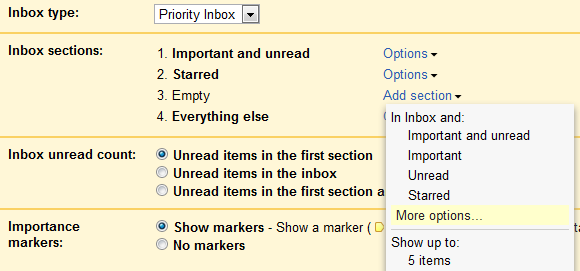
За подробно запознаване с Приоритетна пощенска кутия вижте статията Приоритетната пощенска кутия на Gmail решава проблема с Bacn Приоритетната пощенска кутия на Gmail решава проблема с Bacn Прочетете още .
Проследяване
Можете да следите различни имейли, като автоматично или ръчно ги маркирате. Ако трябва да маркирате ръчно десетки имейли всеки ден, обаче, етикетирането може да бъде доста уморително, защото отнема няколко кликвания на мишката и известна координация. Това, което работи много по-добре за мен, е участието на имейли.
Една от основните ми редакторски задачи е следенето на коментарите. Това включва всички коментари в MakeUseOf, които трябва да бъдат адресирани, забележителни коментари като цяло, най-добри коментари от персонал, най-добри коментари за конкурса за най-добър отговор на седмицата (MakeUseOf отговори) и печеливши коментари на този конкурс. Обикновено имам между 50 и 100 коментара, отбелязани в даден момент и използвам пет различни етикета, за да се различавам между тях. Имам достъп до цялата маркирана поща чрез етикета със звезда, което ми позволява бързо да се справя с всички тях и този етикет е много цветен.
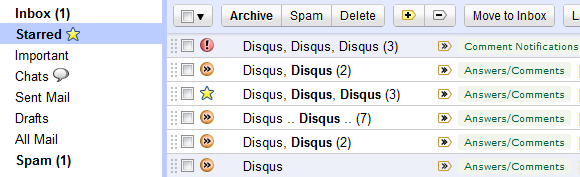
За срокове или имейли, които искам да проследя, конвертирам имейли в задачи, както е описано в тази страхотна статия: 4 прости стъпки за постигане и поддържане на нула входяща поща в Gmail 4 прости стъпки за постигане и поддържане на нула входяща поща в Gmail Прочетете още
Всички малки неща
Създадох набор от малки настройки, които улесняват работата с имейлите. Очевидно е, че използвам изгледа с резба с резба. Повечето други малки настройки се предоставят чрез функциите на Google Labs и по-долу е списък с любимите ми.
-
Автоматичен напредък…
за автоматично показване на следващия разговор след обработка на предишния имейл. -
По подразбиране „Отговори на всички“…
защото повечето ми изходящи пощи са предназначени за повече от един получател. -
Визуализация на входящата поща…
защото нямам търпение да видя какво ме чака, докато GMail се зарежда. -
Преместване на колоната с икони…
тъй като ми е по-лесно да ги сканирам, когато са от лявата страна. -
Изпращане и архивиране…
за да запазите едно кликване и да получите тази пощенска кутия по-бърза.
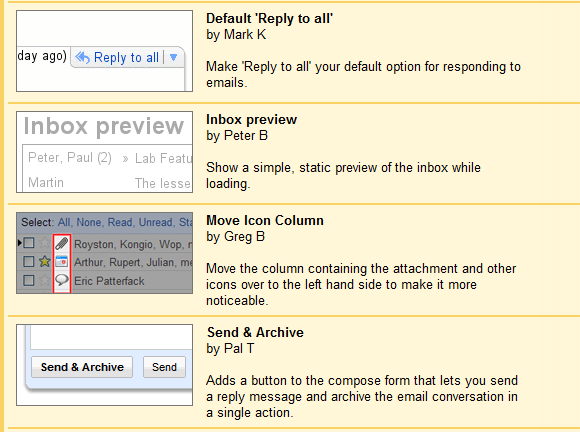
заключение
Ако все още чакате магически трик, страхувам се, че трябва да ви разочаровам. Няма никаква магия, която да участва в поддържането на всичко отгоре! Обикновено просто са необходими няколко прости стратегии и много дисциплина.
Ако сериозно се надявахте на чист трик, опитайте това 1 Страхотен съвет за Gmail, за който не знаете. 1 Страхотен съвет за Gmail, за който не знаете. Сериозно. Прочетете още
И още много страхотни съвети можете да намерите тук:
- Как да превърнете входящата си поща в Gmail в списък със задачи за четене Как да превърнете входящата си поща в Gmail в списък със задачи за четенеАко често сте в Gmail, най-вероятно знаете колко неща всъщност можете да направите с него (освен четене и изпращане на поща). Вече споделихме доста съвети как ... Прочетете още
- Как ефективно да търсите имейли в Gmail Как ефективно да търсите имейли в Gmail Прочетете още
- 4 начина да зададете Gmail като свой имейл по подразбиране в браузъра си 4 начина да зададете Gmail като свой имейл по подразбиране в браузъра сиТъй като потребителите бавно мигрират данни към Облака, акаунтът в уеб пощата се е превърнал в даденост, като Google Mail е най-добрият избор. Не импресиран от тези разработки, Windows продължава да свързва хипервръзки по имейл (a.k.a ... Прочетете още
- 3 неща, които Pro потребителите на Gmail са настроили в своите акаунти 3 неща, които Pro Потребителите на Gmail са задали на своите акаунти Прочетете още
Колко имейла получавате на ден и как се справяте с тях? Имате ли съвети и трикове на GMail, които не покрих? Или има причина защо използвате различен имейл клиент?
Тина пише за потребителските технологии повече от десетилетие. Има докторска степен по природни науки, диплома от Германия и магистърска степен от Швеция. Аналитичният й опит е помогнал на нейния успех като технологичен журналист в MakeUseOf, където сега ръководи изследванията и операциите с ключови думи.